כיצד להשתמש בלוח הבקרה של iPad
לוח הבקרה הוא דרך מצוינת לקבל גישה לבקרת מוזיקה ו הגדרות iPad בסיסיות מכל מקום באייפד, כולל בזמן משחק, גלישה בפייסבוק או גלישה באינטרנט. אתה יכול גם לפתוח את לוח הבקרה של האייפד ממסך הנעילה, וזה מצוין אם אתה רוצה להנמיך את הווליום או לדלג על שיר.
הוראות אלה חלות על מכשירים עם iOS 12 ואילך.
כיצד לפתוח את לוח הבקרה באייפד
לוח הבקרה זז מעט בעדכונים האחרונים, אך אתה ניגש אליו על ידי החלקה מטה מהפינה השמאלית העליונה של המסך בכל עמוד. במסך הנעילה שמופיע לאחר שהעיר את האייפד שלך, אבל לפני שאתה פותח את הנעילה שלו, קו אופקי נראה בפינה הזו, מתחת למחווני השעון והסוללה.
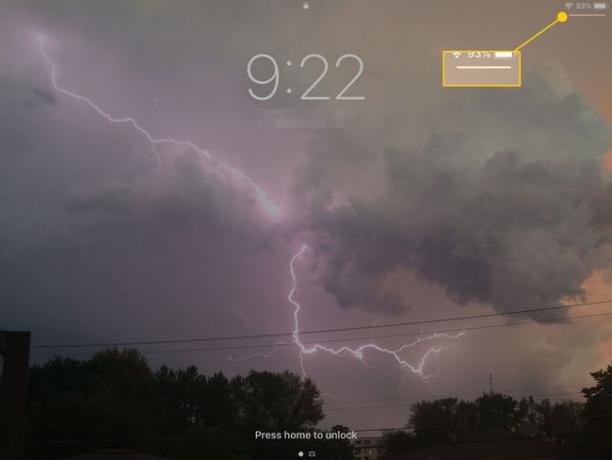
כיצד להשתמש בלוח הבקרה
לוח הבקרה מאפשר לך גישה מהירה להגדרות שונות כמו מצב טיסה ובקרות מוזיקה. חלקם יתרחבו אם תקישו עליהם והחזיקו אותם. לדוגמה, החלק הראשון הכולל מצב טיסה יקפוץ ויראה לך מידע נוסף על כל כפתור בתוכו. התצוגה המורחבת מאפשרת תצוגה מקדימה של פקדים נוספים בחלונית.
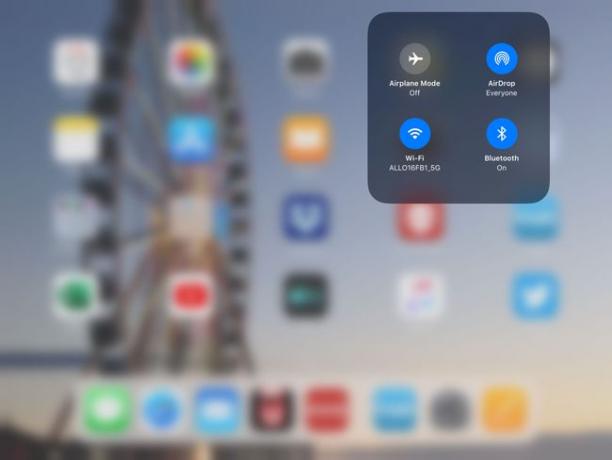
- מצב טיסה - מתג זה מכבה את כל התקשורת באייפד, כולל וויי - פיי וחיבור הנתונים.
-
הגדרות AirDrop -AirDrop היא תכונה נוחה המאפשר לך לשתף במהירות תמונות ואתרי אינטרנט עם מישהו שנמצא באותו חדר. אתה יכול לגשת לתכונות השיתוף דרך כפתור השיתוף של iPad. בלוח הבקרה, אתה יכול לכבות את AirDrop, להגדיר אותו לקבל תוכן מאנשי קשר בלבד, או להפעיל אותו לכולם.
- וויי - פיי - אם יש לך אייפד עם חיבור נתונים 4G, לפעמים זה יכול להחמיר לקבל אות Wi-Fi חלש כאשר חיבור הנתונים שלך יהיה הרבה יותר מהיר. הגישה הקלה הזו לכיבוי ה-Wi-Fi חוסכת ממך לחפש דרך הגדרות האייפד שלך.
- בלוטות - Bluetooth יכול להישרף דרך הסוללה שלך אם אתה משאיר אותה דולקת כל הזמן. הגדרה זו מאפשרת לך לכבות אותו במהירות כדי לחסוך בחשמל.
- בקרות מוזיקה - פקדים אלה כוללים את לחצני ההפעלה, ההשהיה והדילוג הרגילים. אם תחזיק את האצבע כלפי מטה על פקדי המוזיקה, החלון המוגדל יאפשר לך לקפוץ ל-a נקודה מסוימת בשיר הנוכחי, כוונן את עוצמת הקול, שתף את המוזיקה עם Apple TV, או פתח את ה-Music אפליקציה.
- בהירות - התאמת בהירות היא דרך מצוינת לחסוך בחיי הסוללה, אך לפעמים אתה יכול להוריד אותה מכדי לראות את המסך שלך בנוחות. מרכז הבקרה נותן לך גישה מהירה למחוון.
- כרך - הדרך המהירה ביותר לכוונן את עוצמת הקול באייפד שלך היא להשתמש בלחצני עוצמת הקול הפיזיים לאורך קצה האייפד. אבל אתה יכול גם להיכנס למרכז הבקרה ולשנות אותו שם.
- AirPlay -תכונת AirPlay של אפל מאפשר לך לשלוח אודיו ווידאו ולשתף את המסך שלך עם מכשיר התומך AirPlay. אתה יכול להשתמש ב-AirPlay עם טלויזיית אפל כדי לשלוח וידאו מאפליקציות כמו Netflix או Hulu לטלוויזיה שלך. זה יכול גם לשקף את כל מסך האייפד שלך. אתה יכול להפעיל שיקוף מסך עם הפקד הזה.
- כיוון נעילת - היכולת של האייפד להתמצא באופן אוטומטי נהדרת אלא אם כן אתה מחזיק אותו בדיוק בזווית הנכונה שבה הוא רוצה להפוך את הכיוון כאשר אתה לא רוצה את השינוי. הכפתור הזה יפתור את הדילמה הזו.
- השתקה - צריך להרוג את הצליל באייפד שלך במהירות? כפתור ההשתקה יעשה את העבודה.
- אל תפריע - תכונה נוספת שימושית יותר עבור טלפונים, 'נא לא להפריע' עדיין יכולה להיות שימושית אם אתה מקבל הרבה Facetime שיחות.
- טיימר/שעון - כפתור זה פותח את אפליקציית השעון, שבה ניתן להגדיר טיימר או אזעקה, או להפעיל את שעון העצר.
- מצלמה - אם אתה לפעמים מגשש בניסיון להיזכר לאן העברת את סמל המצלמה במסך הבית שלך, כעת יש לך גישה מהירה אליו בלוח הבקרה. ואם אתה רוצה לצלם סלפי, החזק את האצבע כלפי מטה על כפתור המצלמה עד שהוא יפעיל את המצלמה הקדמית.
